GIF-Splitter: Top-Tools zum Teilen und Anpassen von animierten Bildern
Wenn Sie schon immer einen bestimmten Teil eines GIF verwenden wollten, aber bei der gesamten Animation hängen geblieben sind, sind Sie nicht allein. GIFs sind beliebt für ihre Fähigkeit, Emotionen und Reaktionen in kurzer Zeit zu vermitteln, aber manchmal brauchen wir nur einen Teil davon, um unsere Botschaft zu vermitteln. Hier kommt die Bedeutung des Teilens von GIF-Dateien ins Spiel.
Mit der Hilfe von GIF-Splitter, können Sie ganz einfach genau den Teil des GIFs extrahieren, den Sie benötigen, und ihn für Ihr Projekt oder Ihren Social-Media-Beitrag verwenden. Dieser Beitrag gibt Ihnen einen Einblick in einige der besten GIF-Splitter, die heute auf dem Markt erhältlich sind.
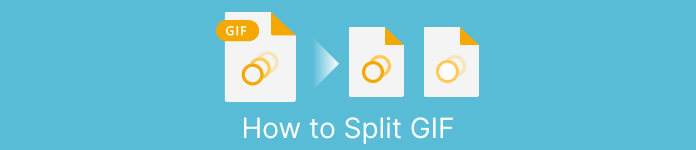
Teil 1. Einfache Möglichkeit, GIFs zu teilen
1. FVC Video Converter Ultimate
Wenn Sie nur einen kleinen Teil eines GIFs zuschneiden müssen, können Sie es verwenden FVC Video Converter Ultimate. Es ist ein vielseitiges Softwaretool, das eine Reihe von Funktionen für die Videokonvertierung und -bearbeitung bietet. Darüber hinaus unterstützt das Tool eine Vielzahl von Videoformaten und ermöglicht es Benutzern, Videoeinstellungen wie Auflösung, Bitrate und Bildrate anzupassen. Obwohl es keine spezielle Funktion zum Aufteilen von GIF-Dateien gibt, kann die Video-Trimmer-Funktion diese Aufgabe erfüllen.
FVC Video Converter Ultimate kann ein wertvolles Werkzeug für diejenigen sein, die nach einer einfachen und unkomplizierten Möglichkeit suchen, GIF-Dateien zu teilen. Mit seiner intuitiven Benutzeroberfläche und der benutzerfreundlichen Funktion zum Zuschneiden von Videos bietet es eine praktische Lösung für Benutzer, die nur geringfügige Änderungen an ihren GIFs vornehmen müssen. Darüber hinaus verfügt es über eine Reihe weiterer Funktionen wie Stapelverarbeitung und GPU-Beschleunigung, die es zu einem umfassenden Videokonvertierungs- und -bearbeitungstool machen. Wenn Sie lernen möchten, wie man GIFs offline aufteilt, können Sie die folgenden Schritte befolgen:
Schritt 1. Holen Sie sich die Software
Um zu beginnen, wählen Sie einfach einen Link aus der Liste der kostenlosen Herunterladen Schaltflächen unten. Halten Sie sich danach einfach an die Anweisungen auf dem Bildschirm, um die Einrichtung des Programms auf Ihrem Gadget abzuschließen. Nachdem die Einrichtung abgeschlossen ist, können Sie die App ausführen und das Hauptmenü aufrufen.
Free DownloadFür Windows 7 oder höherSicherer Download
Free DownloadFür MacOS 10.7 oder höherSicherer Download
Schritt 2. Hängen Sie eine GIF-Bilddatei an
Wählen Sie das Videotrimmer Werkzeug aus der Werkzeugkasten Speisekarte. Sobald dies erledigt ist, wählen Sie die aus + Schaltfläche, um ein GIF hochzuladen.
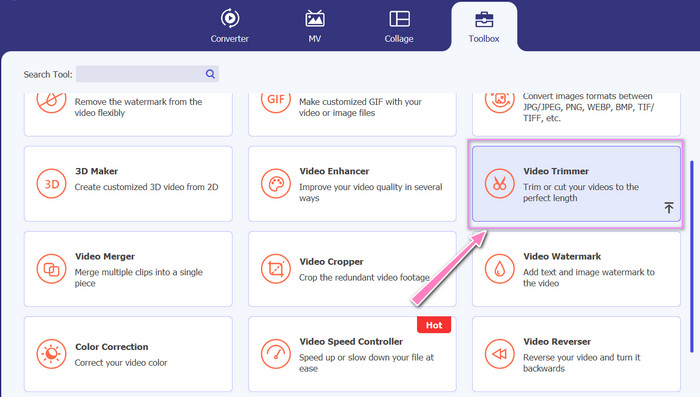
Schritt 3. Teilen Sie die GIF-Datei
Sobald das GIF hochgeladen wurde, wird es auf der Benutzeroberfläche des Programms angezeigt, um Änderungen vorzunehmen. Wählen Sie den Anfangs- und Endpunkt des GIFs, das Sie löschen möchten, mit dem Schieberegler aus.
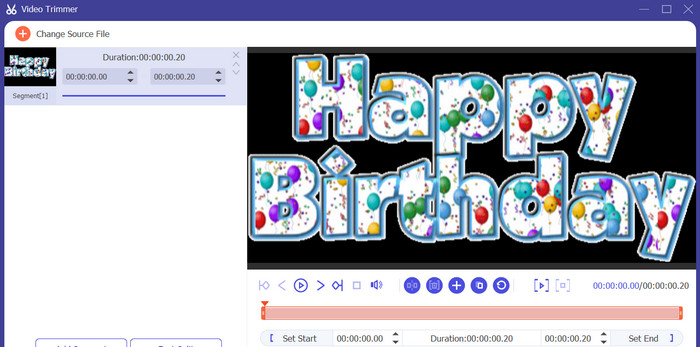
Schritt 4. Behalten Sie das von Ihnen erstellte GIF
Wenn Sie mit dem Anpassen des GIF fertig sind, klicken Sie auf Export Schaltfläche in der rechten unteren Ecke des Werkzeugs, um den Rendervorgang zu starten.
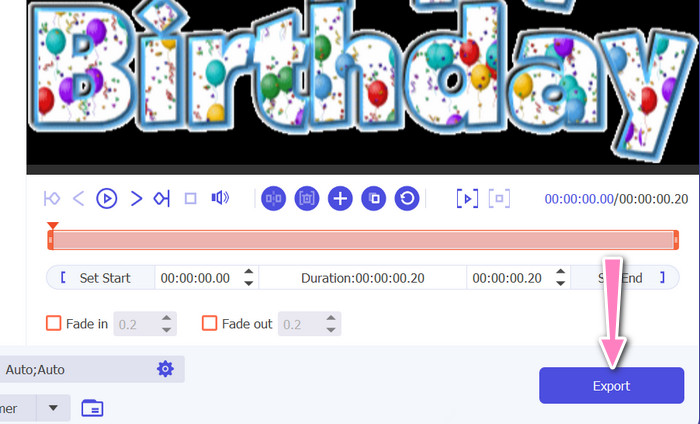
2. EZGIF
EZGIF ist ein Online-Tool, das eine Reihe von Funktionen für die Arbeit mit GIF-Dateien bietet. Die Website bietet eine Vielzahl von Tools zum Erstellen, Bearbeiten und Optimieren von GIFs, darunter GIF-Größenänderung, Zuschneiden und Teilen. Es enthält auch Funktionen zum Hinzufügen von Text und Spezialeffekten zu Ihren GIFs und ermöglicht Ihnen sogar, Videos und Bilder in das GIF-Format zu konvertieren. Wenn Sie also GIFs online in Frames aufteilen möchten, ist dies die perfekte Wahl. Darüber hinaus ist EZGIF eine benutzerfreundliche Plattform, die weder Downloads noch Installationen erfordert, sodass sie von jedem Webbrowser aus leicht zugänglich ist. Finden Sie heraus, wie dieses Tool funktioniert und teilen Sie GIFs in Bilder auf.
Schritt 1. Um ein GIF mit Ezgif zu teilen, öffnen Sie die EZGIF-Website in Ihrem Webbrowser.
Schritt 2. Wähle aus Teilt Option aus dem oberen Menü und passen Sie dann die Einstellungen nach Bedarf an.
Schritt 3. Klick auf das Datei wählen Schaltfläche, um die GIF-Datei hochzuladen, die Sie aufteilen möchten. Alternativ können Sie die Datei per Drag & Drop auf die EZGIF-Oberfläche ziehen.
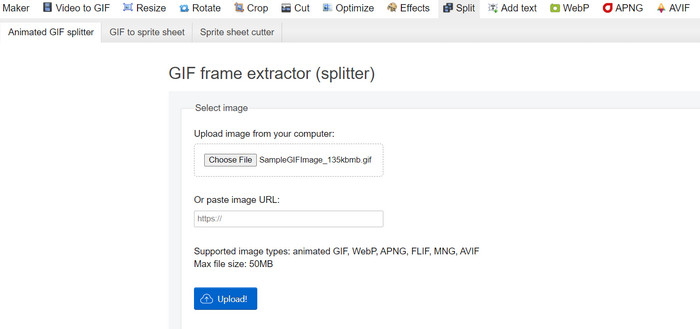
Schritt 4. Wählen Sie als Nächstes die Aufteilungsmethode aus, die Sie verwenden möchten. Sie können das GIF nach einer bestimmten Anzahl von Frames, nach bestimmten Zeitintervallen oder durch Auswahl bestimmter Frames zum Beibehalten aufteilen.
Schritt 5. Passen Sie die Einstellungen für die von Ihnen gewählte Aufteilungsmethode an. Klick auf das Auf Frames aufgeteilt! Taste, um den Teilungsvorgang zu starten. Es gibt auch Optionen zum Aufteilen von GIF in PNG oder JPG, je nach Ihren Anforderungen.
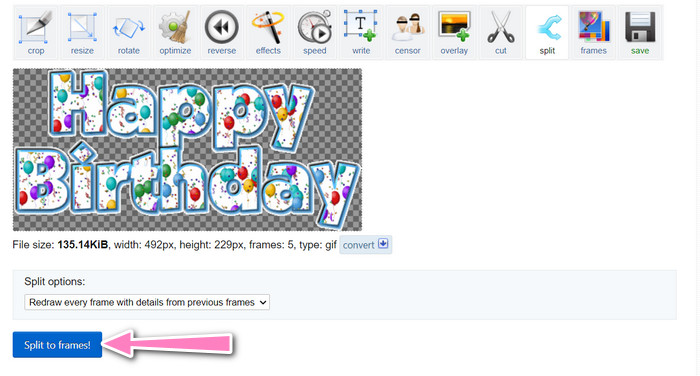
Teil 2. Professionelle Methode zum Teilen von GIF-Dateien
Split GIF in Frames in Photoshop kann realisiert werden. Es bietet viel Flexibilität und Kontrolle bei der Arbeit mit animierten GIFs. Mit Photoshop können Sie eine GIF-Datei öffnen und jeden einzelnen Frame der Animation bearbeiten, sodass Sie Anpassungen vornehmen und Filter hinzufügen zu jedem Rahmen separat. Das bedeutet, dass Sie komplexe Animationen erstellen, Text oder Grafiken hinzufügen und das Timing jedes Frames anpassen können, um eine reibungslose und ausgefeilte Animation zu erstellen. Um mehr über die in Photoshop für GIFs verfügbaren Bearbeitungsoptionen zu erfahren, sehen Sie sich die folgenden Schritte an:
Schritt 1. Öffnen Sie die GIF-Datei in Photoshop, indem Sie zu gehen Datei > Öffnen und Auswählen der Datei.
Schritt 2. Sobald die Datei geöffnet ist, gehen Sie zu Fenster > Zeitleiste zu öffnen Zeitleiste Tafel.
Schritt 3. In dem Zeitleiste Panel, sollten Sie jeden Frame der Animation als separate Ebene dargestellt sehen. Wenn Sie die nicht sehen Zeitleiste Panel, klicken Sie auf die Menüschaltfläche in der oberen rechten Ecke des Panels und wählen Sie aus Rahmenanimation erstellen.
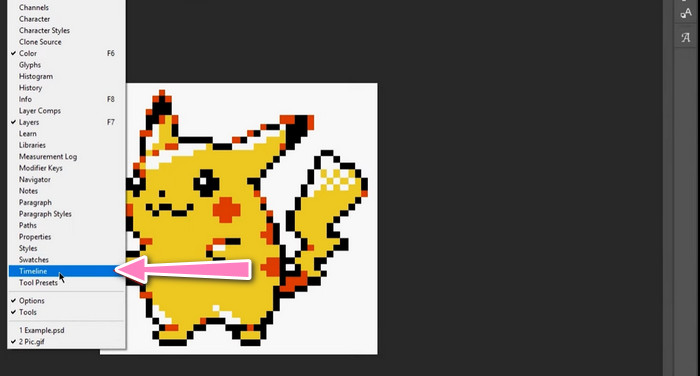
Schritt 4. Um das GIF zu teilen, klicken Sie auf die Menüschaltfläche in der Zeitleiste Bedienfeld und wählen Sie aus Erstellen Sie Rahmen aus Ebenen. Dadurch wird für jede Ebene in der Animation ein separates Bild erstellt.
Schritt 5. Jetzt können Sie jeden Rahmen einzeln bearbeiten, indem Sie ihn im auswählen Zeitleiste Bedienfeld und nehmen Sie die gewünschten Änderungen vor.
Schritt 6. Gehe zu Datei > Exportieren > Ebenen in Dateien um jeden Frame als separate Datei zu exportieren. Wählen Sie im Exportdialogfeld das gewünschte Dateiformat und den Zielordner aus und klicken Sie dann auf Lauf um die Dateien zu exportieren.
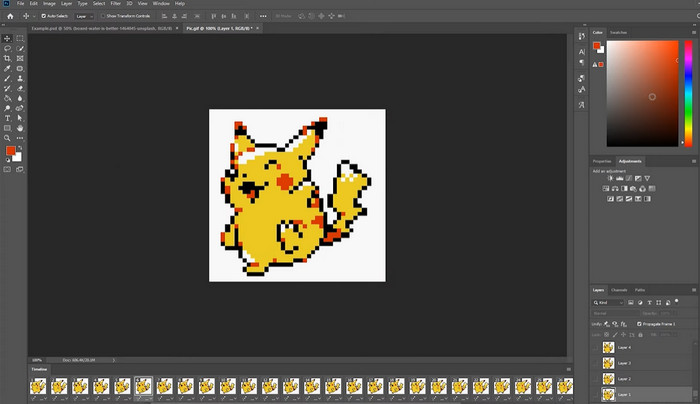
Teil 3. Häufig gestellte Fragen zum Teilen von GIFs
Kann ich ein GIF in bestimmte Abschnitte oder Zeitintervalle aufteilen?
Ja, Sie können ein GIF mit Online-Tools oder Bildbearbeitungssoftware in bestimmte Abschnitte oder Zeitintervalle aufteilen.
Kann ich eine Videobearbeitungssoftware verwenden, um GIFs zu teilen?
Ja, viele Videobearbeitungssoftwareanwendungen können zum Aufteilen von GIFs verwendet werden. Beispielsweise sind FVC Video Converter Ultimate, Adobe Premiere Pro und Final Cut Pro X beliebte Optionen.
Wie passe ich das Timing einzelner Frames in einem GIF an?
Sie können das Timing einzelner Frames in einem GIF mit einem Online-Tool oder einer Bildbearbeitungssoftware wie Photoshop anpassen.
Fazit
Das Aufteilen einer GIF-Datei kann eine hilfreiche Technik sein, um neue Animationen zu erstellen, vorhandene zu bearbeiten oder bestimmte Frames oder Abschnitte zu teilen. Egal, ob Sie Online-Tools oder Bildbearbeitungssoftware wie Photoshop bevorzugen, es stehen mehrere Optionen zur Verfügung aufgeteilte GIFs. Indem Sie die in diesem Artikel beschriebenen Schritte befolgen und die verschiedenen verfügbaren Tools erkunden, können Sie Ihre GIFs ganz einfach aufteilen und neue Animationen erstellen.



 Video Converter Ultimate
Video Converter Ultimate Bildschirm recorder
Bildschirm recorder



